- エクセルの枠線を消したい
- エクセルの枠線が表示されなくて困っている
エクセルのファイルには、はじめからグレーの枠線が表示されていますよね。
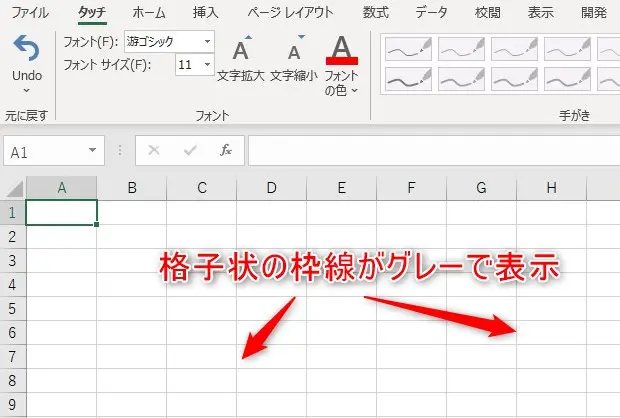
慣れてしまえば違和感はなくなりますが、目がチカチカするので消したい方もいます。
実はこの枠線、簡単に消すことができます!
これとは逆に、『枠線が表示されない!』とお困りの方もいるのではないでしょうか?
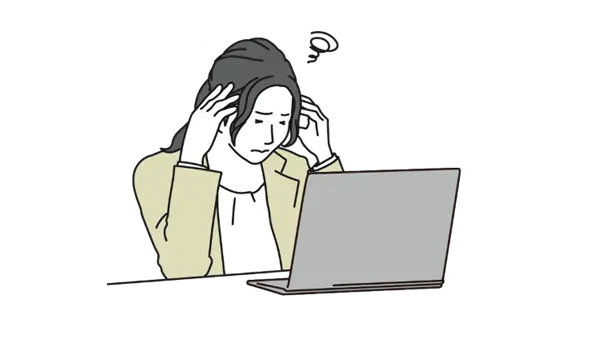
エクセルの枠線…どうにかならないの?
そこで本記事では、エクセルの枠線の表示設定を説明します。
ブランクがあったりPCスキルに不安があるなら、スクールで実務テクニックを学びませんか?
経産省によるキャリアアップ支援事業の対象講座なら、最大70%のキャッシュバック制度があります。
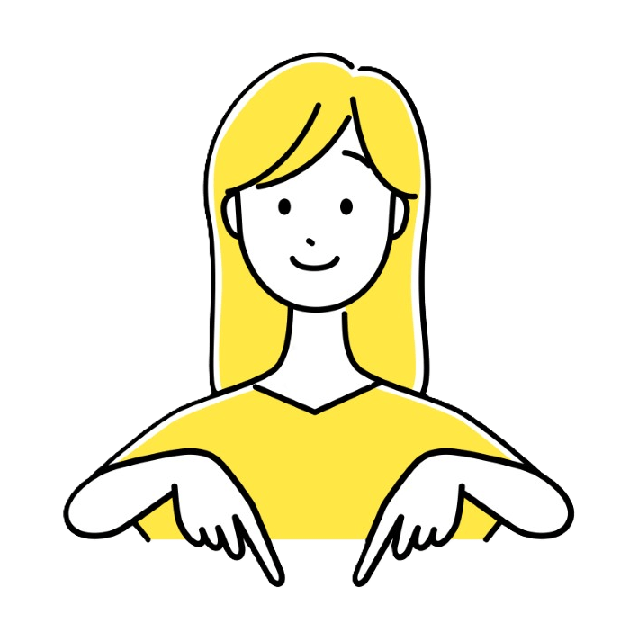
今が絶好のタイミング!

- 大手通信企業の元SE
- 業界歴15年のWeb解析士
- 携わったSNSは約100件
- Google Analytics認定資格
エクセルの枠線を消す方法と、表示されない時の対応方法
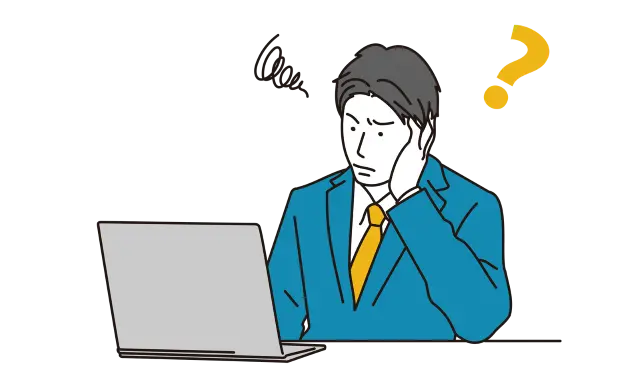
エクセルのグレーの枠線は、チェックボックスをOFFにすることで簡単に非表示にすることができます。
これとは逆に、表示させたいのに非表示になってしまった場合もあるかと思います。
以下では、エクセルで履歴書を作成する場合を例にして、上記の方法を具体的に説明していきます。
エクセルの枠線を消す方法
おそらく、最初はこんな感じだと思います。
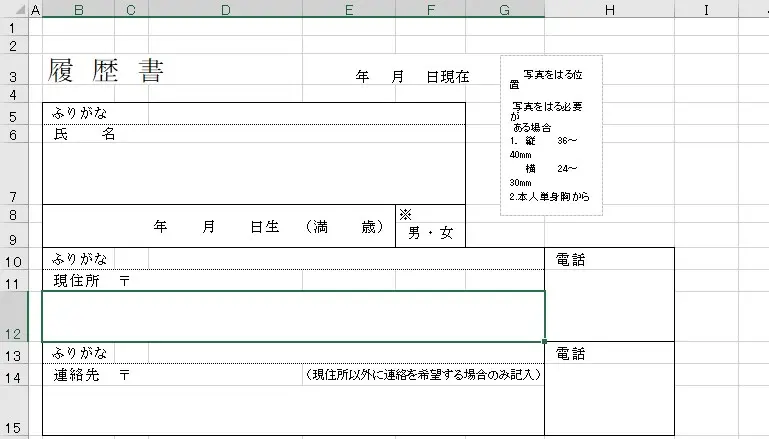
やり方は簡単です。表示タブを選択して、表示グループを見て下さい。
その中の目盛線のチェックを外しましょう。

以上で設定は完了です。下のように枠線が消えた状態になります。
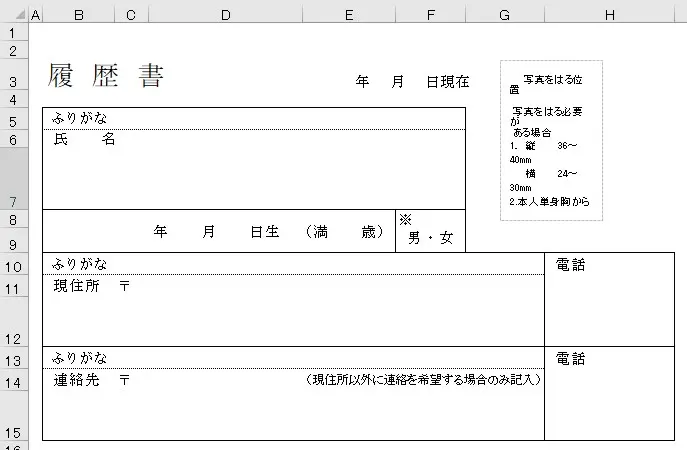
枠線をふたたび表示したいときは、さきほどの目盛線にチェックを入れます。

一部の枠線だけを非表示にする
場合によっては一部の枠線だけ非表示にしたい場合があるかもしれません。
そうしたことも実現可能です。正確に言うと、枠線を非表示になったように見せかけているんです。
簡単に説明すると、セルを白く塗りつぶすことで背景の白色と同化させ、あたかも枠線が非表示になっているように見せているという仕組みです。
イメージしにくいと思うので、実際にやっていきましょう。
下図の赤い部分の枠線だけを非表示にしていきます。
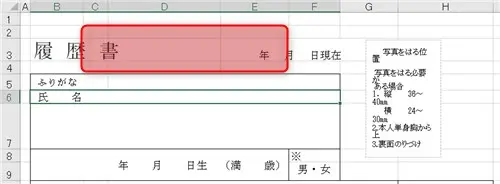
まず、枠線を非表示にしたいせるを選択状態にします。
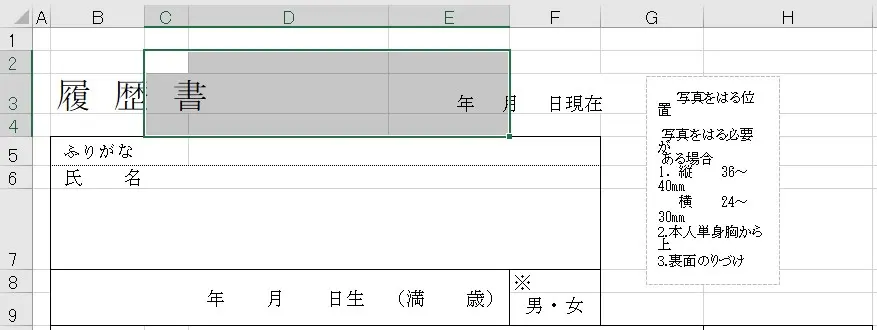
その状態で、ホームタブのバケツアイコンの横にある下向きの矢印をクリック。
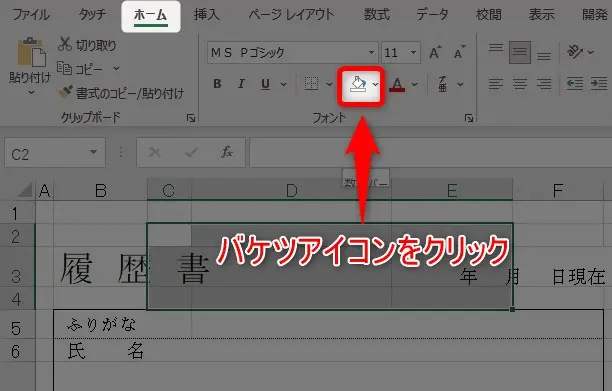
すると、下のような色一覧の小窓(カラーパレット)が表示されるので、この中から白を選びましょう。

選択されていたセルが白で塗りつぶされて、枠線が非表示になったように見せることができます。
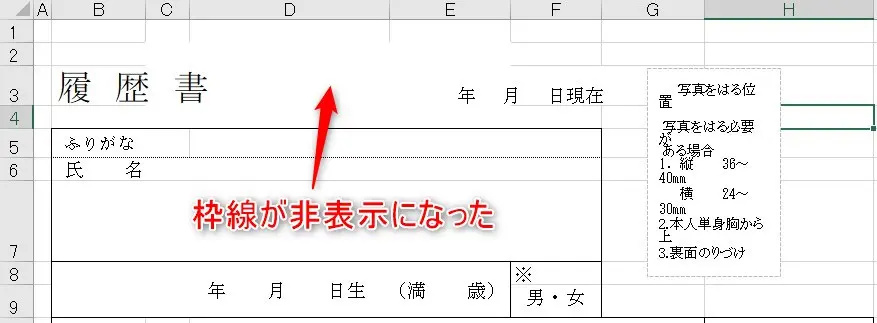
元に戻したい時は、先程の カラーパレットから【塗りつぶしなし】を選べばOKです。
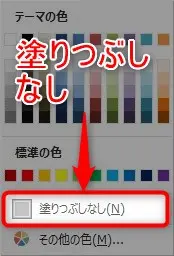
Excelによる履歴書作成には色んな便利ワザがあります。の記事をご覧ください。
エクセルの枠線が表示されない時の設定方法

ここからは、枠線が表示されない場合の対応方法です。
原因は主に次の2つです。
- シート全体の枠線が非表示になっている
- 一部のセルの枠線だけが非表示になっている
ではそれぞれの対処方法を順番に説明していきます。
シート全体の枠線が非表示になっている
枠線が表示されていないということは、【ページレイアウト】タブを開いて、【枠線】のなかの【表示】にチェックが入っていないはずです。
ここにチェックを入れ直してみてください。枠線が表示されるはずです。

一部のセルの枠線だけが非表示になっている
枠線を表示するよう設定しているのに、なぜか一部分のセルの枠線だけが非表示になっている場合があります。
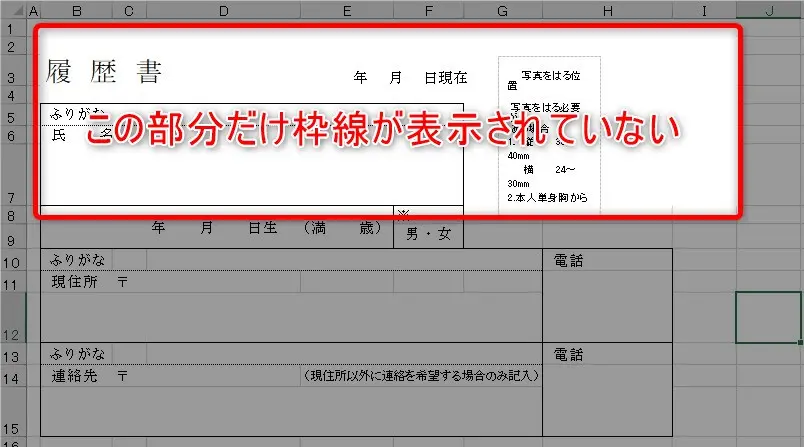
これは、『塗りつぶしの色』が白に設定されていることが原因です。
まず、枠線が表示されていないセルを選択して『塗りつぶしの色』をクリックしましょう。
その中から、『塗りつぶしなし』を選択します。
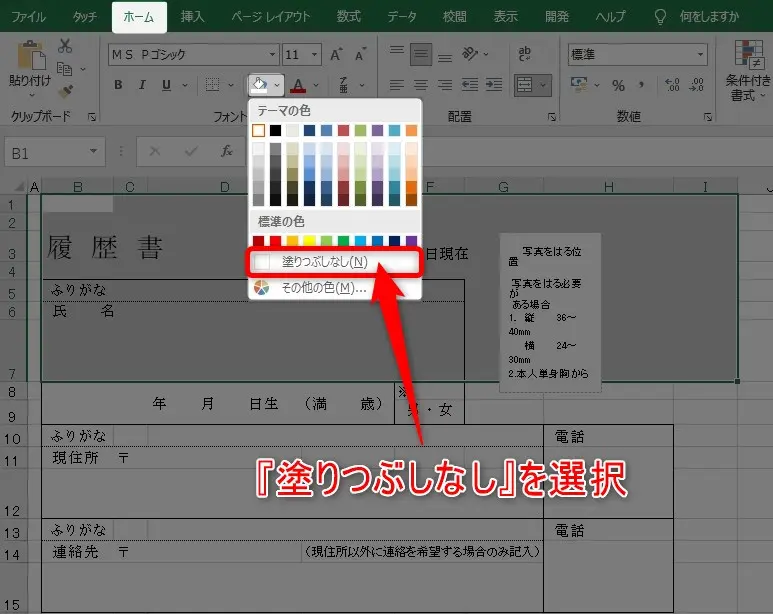
これで下のように枠線が表示されるようになりました!
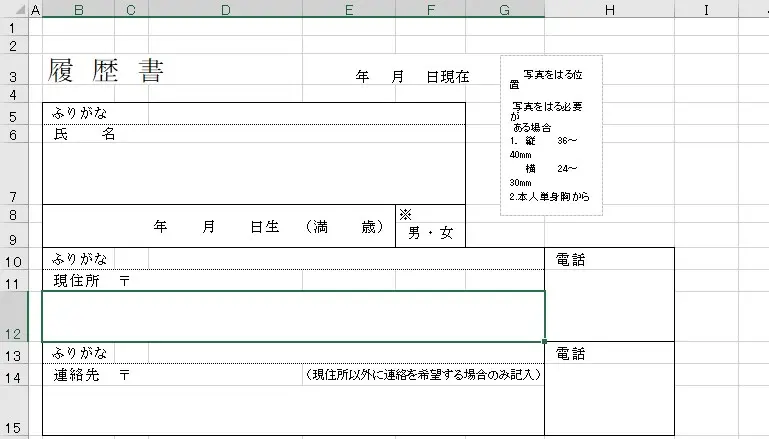
おまけ:枠線と罫線の違いと、枠線の印刷方法
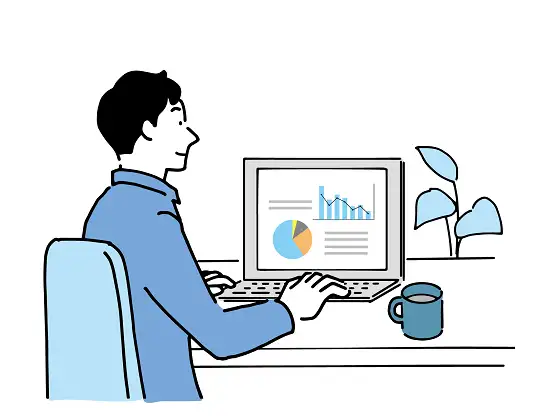
ところで、枠線以外にも【罫線(けいせん)】という言葉を聞いたことはないでしょうか?
ここまでは枠線について説明してきたので、ついでに罫線についても触れておきます。
両者とも線であることに変わりはありませんが、下の表のように異なる点があります。
| 性質 | 特徴 | |
|---|---|---|
| 枠 線 | セルの境目が見やすくなるように、グレーで色付けしたガイド線 | 印刷しても表示されない |
| 罫 線 | 表を作成する時の線 | 印刷すると表示される |
ザックリとした違いはこの通りで構いませんが、実は枠線も印刷で表示させることができるんです。
使用頻度は高くありませんが、いざというときのために頭の片隅に置いておくと、役に立つ時が来るかもしれません。
枠線の印刷方法
まず枠線が印刷時に表示されるように設定していきましょう。
やり方は簡単です。
【ページレイアウトタブ】>【枠線】グループ内>【印刷】にチェックを付けるだけ!

これで準備は整ったので、どんな感じで印刷されるのか実験してみたいと思います。
ファイルには次のように、離れたセルにAとBの文字を入力しています。
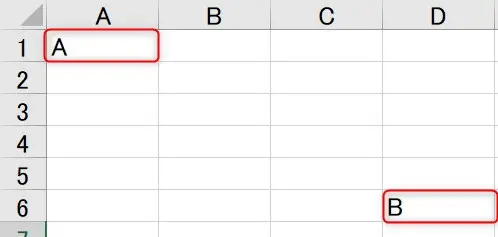
この状態で印刷プレビューを見てみると下のようになりました。
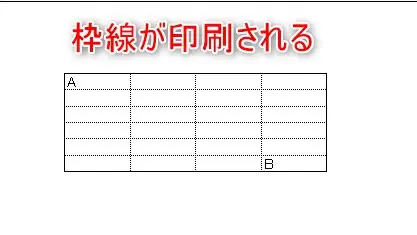
どうやら、離れたセルと、その間にあるセルの枠線も印刷されるようです。
知っておいて損はないので一度お試し下さい。
MOSなどのPC関連の資格取得や、市場調査や売上データを分析できれば、より高度な業務に携われます。

自分のキャリアを切り拓く!
そこでおすすめなのが、プロから学べるPCスクールです。
仕事終わりやスキマ時間に学べるオンライン講座も充実しています。
「憧れの仕事に挑戦したい・将来の選択肢を広げたい」と考えるなら、今が絶好のタイミングです。
経産省によるキャリアアップ支援制度を利用できますよ!
まとめ)エクセルの枠線を消す方法と、枠線が表示されない時の対処方法

以上、エクセルの枠線を消す方法と、枠線が表示されない時の対応方法を説明しました。
枠線がチカチカして見にくいから非表示にしたいという方、エクセルの枠線が表示されなくて困っているという方はぜひお試し下さい!
意外に知らない人も多いので、知っておくと役に立ちますよ。
▼「PCスキルに自信がない…」を早めに解消しませんか?
「Excelの関数が苦手…」「Wordの書式設定で迷う」「説得力あるスライドを作れない」など、苦手意識を感じることはありませんか?
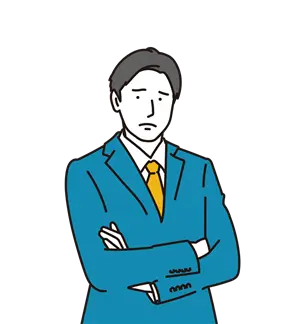
自分ひとりでは難しいかも…
そんな方には短期間で実践的スキルが身に付くPCスクールが最適!
オンラインでも受講できるPCスクールは、以下の方におすすめです。
- 独学に限界を感じている
- 短期間で集中的に学びたい
- 現場で役立つ実践的スキルを身につけたい
- キャリアアップを目指したい
経産省によるキャリアアップ支援事業の対象講座もあるので、スキルアップを考えているなら今がチャンス!
「憧れの仕事に挑戦したい・将来の選択肢を広げたい」と感じたときが学び始める絶好のタイミングです。

世の中には勉強し続ける人が大勢います。モチベーションアップにどうぞ!
それではまた、次の記事でお会いしましょう!

質問は気軽にコメントへ!
【履歴書作成に役立つExcelの使い方】
- エクセルファイルのパスワードの付け方・解除の仕方
- Excelで1行を2行に分ける・1行を複数行に分ける
- エクセルの印刷範囲は青い線と点線がキモ
- エクセルで囲み文字を作る方法
- エクセルのテキストボックス内の行間を詰める
- エクセルでレ点をつける方法
- エクセルの履歴書に証明写真を貼る方法
- エクセルで作成した履歴書の印刷範囲
- エクセルで全角から半角に一括置換する方法
- Excelで文字を丸で囲む
- エクセルで文字数をカウントする
- エクセルのURLをリンクしない設定
- ツールバーを固定して常に表示させる方法
- エクセルのフッターページ番号を途中から付ける
- エクセルのふりがな(ルビ)
- エクセルの改行のやり方・行の高さを自動調整
- エクセルの編集を有効にする設定(保護ビュー解除)
- エクセルファイルをPDFに変換
- エクセルが編集できない時の解除方法


コメントはお気軽にどうぞ!